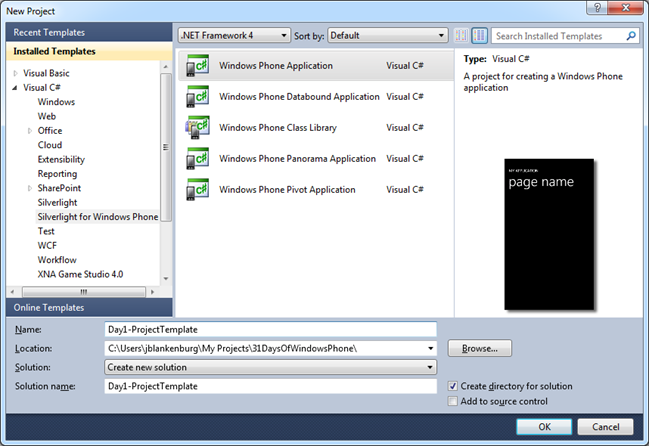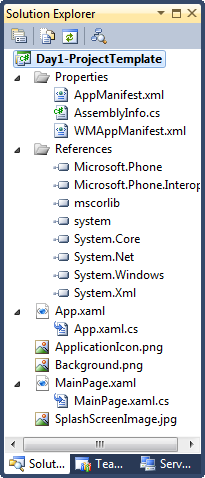31 Jours de Windows Phone 7
Date de publication : 11/21/2011. Date de mise à jour : 11/21/2011.
I. Traduction
II. Modèle de projet
II-A. Explorateur de solutions
II-A-1. ApplicationIcon.png
II-A-2. App.xaml
II-A-3. App.xaml.cs
II-A-4. AppManifest.xml
II-A-5. AssemblyInfo.cs
II-A-6. Background.png
II-A-7. MainPage.xaml
II-A-8. MainPage.xaml.cs
II-A-9. SplashScreenImage.jpg
II-A-10. WMAppManifest.xml
III. Conclusion
IV. Liens
I. Traduction
II. Modèle de projet
D'abord, je vais supposer que vous vous connaissez un peu en
Silverlight. J'ai fait une série
31 Jours de Silverlight l'année dernière, alors je vous recommande de démarrer de ce côté-là si vous n'avez jamais utilisé Silverlight auparavant. TOUS les articles de cette série assumeront quelques connaissances de base en Silverlight.
Ensuite, je vais supposer que vous avez tous les outils mis en place. Pour les obtenir, il vous suffit de vous rendre sur
http://developer.windowsphone.com et de les télécharger. Vous y obtiendrez Visual Studio 2010 pour Windows Phone, ainsi que Expression Blend 4 pour Windows Phone. Vous aurez certainement besoin des deux, et ils sont tous deux totalement gratuit. Si vous avez déjà les versions officielles de ces logiciels, il va juste mettre à jour les modèles de projet au lieu d'ajouter de nouveaux logiciels sur votre machine.
OK, passons sur le contenu !
Aujourd'hui, nous allons jeter un oeil au modèle de projet Windows Phone par défaut avec lequel vous allez généralement démarrer dans Visual Studio 2010 : Windows Phone Application.
II-A. Explorateur de solutions
Voici un coup d'oeil à l'explorateur de solution pour un projet par défaut. Je ne vais pas fournir la totalité du contenu de chaque fichier ici, au lieu de cela je vais simplement répondre à l'objectif de chacun. Si vous voulez voir le contenu,
installez les outils et optez pour cette solution ! C'est tellement facile ! (J'ai également inclus un fichier de projet téléchargeable à la fin de cet article, si vous vous sentez paresseux.)
II-A-1. ApplicationIcon.png
Remplacez cette image par celle que vous voulez utiliser afin de représenter votre application sur le téléphone. C'est ce que les utilisateurs verront quand ils voient votre application sur leur téléphone. Faites que ça compte.
II-A-2. App.xaml
Pensez à ceci un peu comme un fichier web.config ASP.NET. C'est là où vous conservez des données universelles et les paramètres de votre application. Je préfère garder mes données de style dans ce fichier également, mais ce n'est pas tenu de le faire.
II-A-3. App.xaml.cs
Le code-behind pour le fichier précédent, c'est là que vous allez gérer le « tombstoning » de votre application. Nous traiterons de la notion de multitâches et de « tombstoning » lors du Jour # 14 des 31 Jours de Windows Phone.
II-A-4. AppManifest.xml
Un simple fichier de manifeste d'application qui est nécessaire pour générer le package d'application (XAP).
II-A-5. AssemblyInfo.cs
Un autre fichier de configuration qui contient les métadonnées du nom et de la version qui sont incorporées dans le fichier assembly généré.
II-A-6. Background.png
Cela devrait être l'image que vous utilisez lorsque votre application est épinglée à l'écran de démarrage. Il serait sage d'intégrer des oeuvres similaires à ce que vous avez utilisé dans ApplicationIcon.png.
II-A-7. MainPage.xaml
Votre première page de l'application. Dans presque TOUS les cas, ca ne devrait PAS être votre seule page. Le téléphone gère très bien la navigation avant et arrière, et vous ne devriez pas enterrer toutes les fonctionnalités de votre application dans un SEUL fichier XAML. Divisez le en plusieurs. Vous me remercierez plus tard. Nous aborderons la navigation de page en profondeur dans l'entrée de demain, Jour # 2 des 31 Jours de Windows Phone.
II-A-8. MainPage.xaml.cs
Le code-behind pour le fichier MainPage.xaml. Lorsque vous avez besoin de faire bouger les choses dans le code, c'est là que vous aurez généralement à l'écrire. Interagir avec les objets du fichier XAML est presque toujours une nécessité. Au cours de cette série, nous aborderons beaucoup de sujets qui nécessite l'écriture de code dans ce fichier (et d'autres fichiers code-behind XAML).
II-A-9. SplashScreenImage.jpg
C'est l'image qui est affichée par défaut si votre application prend du temps à se charger. Vous pouvez la remplacer par l'image de votre choix, mais rappelez-vous que c'est vraiment dans le seul but de permettre à l'utilisateur de savoir qu'il est en attente que l'application se charge effectivement.
II-A-10. WMAppManifest.xml
Un autre champ de métadonnées qui contient les données d'application spécifiques, comme le titre, les emplacements d'icône, capacités, etc.
III. Conclusion
Comme je l'ai mentionné plus tôt, le billet de demain couvrira la navigation de page. Rendez-vous donc, demain !
IV. Liens


Copyright © 2011 Jeff Blankenburg.
Aucune reproduction, même partielle, ne peut être faite de ce site ni de l'ensemble de
son contenu : textes, documents, images, etc. sans l'autorisation expresse de l'auteur.
Sinon vous encourez selon la loi jusqu'à trois ans de prison et jusqu'à 300 000 €
de dommages et intérêts. Droits de diffusion permanents accordés à Developpez LLC.